Konfiguration Kundenbildschirm
Übersehen Ihre Kunden das zweizeilige Kundendisplay, was Sie an der Kasse angebunden haben, auch oft?
Dann bietet die Anbindung eines Kundenbildschirms (siehe PC-Kasse / Touchkasse / Konfiguration Kundenbildschirm) für Sie und Ihren Kunden vielleicht eine interessante Alternative oder sogar eine Ergänzung. Sie können sich frei zwischen dem Einsatz eines zweizeiligen Kundendisplays oder eines grossen Kundenbildschirms entscheiden. Auch der Einsatz beider Anzeigemöglichkeiten gleichzeitig ist möglich. Alles, was Sie zum Einsatz des Kundenbildschirms benötigen, ist die Touchkasse 2 und ein Anzeigegerät, was vom Betriebssystem als zweiter Monitor erkannt wird.
Über die Konfiguration des Kundenbildschirms können Sie die Ausgabe auf dem Kundenbildschirm an Ihre Bedürfnisse anpassen und als Konfiguration hinterlegen. Es können beliebig viele Konfigurationen angelegt werden. Sie finden die Anpassungsmöglichkeiten im Untermenü der Kassenstammdaten unter Konfiguration Kundenbildschirm.
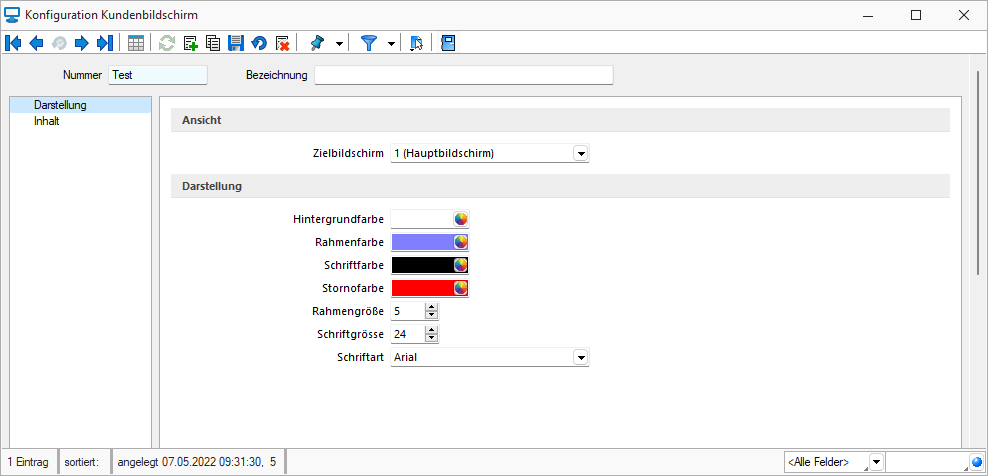
Abbildung 1.377: Konfiguration Kundenbildschirm
Auf der Seite Darstellung finden Sie die Auswahl des Zielbildschirms, worüber Sie steuern, welcher Bildschirm als Kundenbildschirm dient. Sie können zu Testzwecken auch denselben Bildschirm nutzen, auf dem die Touchoberfläche angezeigt wird (z.B. falls keine zweite Anzeige verfügbar ist). In diesem Fall müssen Sie zwischen der Touchkasse und der Kundenbildschirmanzeige wechseln [ALT+TAB].
Im Bereich Darstellung können Sie die verwendete Schriftart anpassen und festlegen, wie der Rahmen dargestellt wird.
Auf der Seite Inhalt legen Sie fest, was auf dem Kundenbildschirm angezeigt wird.
Medien - Im Bereich Medien können Sie eine beliebige Anzahl von Medien darstellen lassen.
Es können Medien folgender Typen gewählt werden:
- Bilder (*.ico, *.svg, *.jpg, *.jpeg, *.apnp)
- Animationen (*.gif)
- Videos (*.webm, *.ogg)
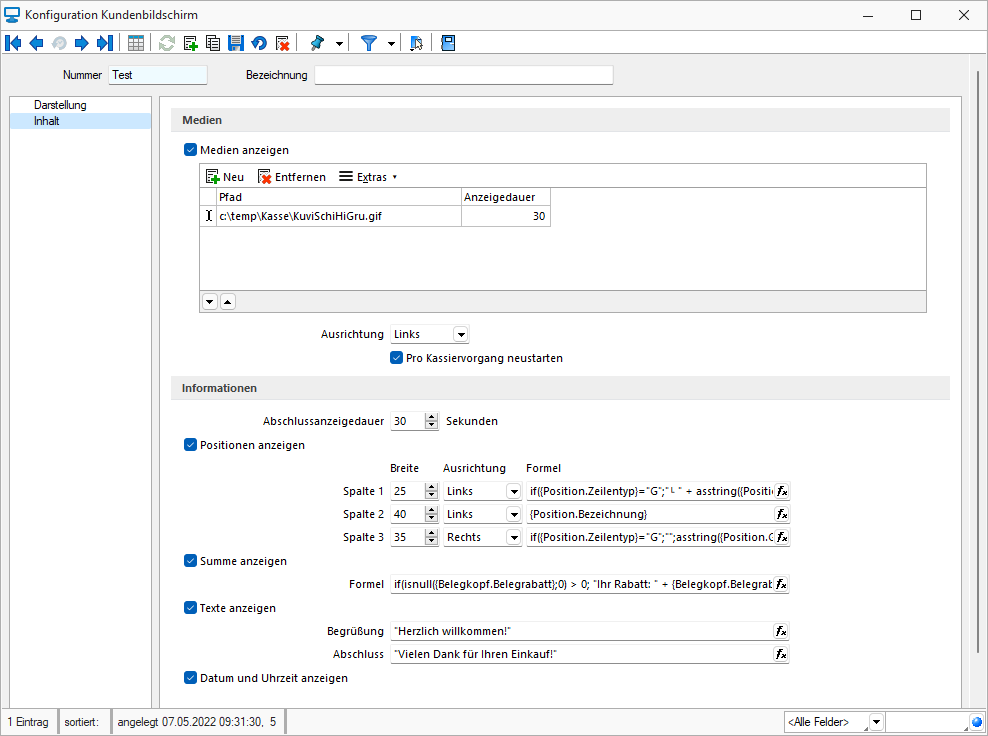
Abbildung 1.378: Konfiguration Kundenbildschirm
Über die Anzeigedauer steuern Sie, wie lange das Medium auf dem Kundenbildschirm dargestellt wird, bevor ein Wechsel zum nächsten Medium erfolgt. Die Abspielreihenfolge entspricht der Reihenfolge in der Tabelle (von oben nach unten). Über die Pfeilschalter (unten links) kann die Reihenfolge beliebig geändert werden. Die Option Pro Kassiervorgang neustarten steuert für Sie, dass das Abspielen der Medien immer mit dem ersten Medium neu beginnt, nachdem ein Kassiervorgang abgeschlossen wurde und die Abschlussanzeigedauer abgelaufen ist.
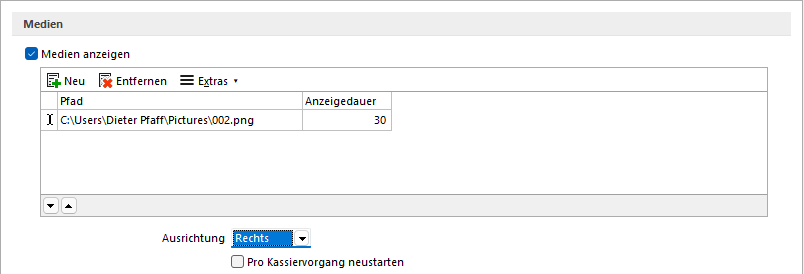
Abbildung 1.379: Konfiguration Kundenbildschirm Medien
Das Erfassen einer neuen Position übersteuert die Wartezeit, sodass direkt nach der Eingabe die neuen Informationen am Kundenbildschirm zu sehen sind. Zudem besteht die Möglichkeit, über einen Funktionsschalter Kundenbildschirm leeren, der in der Touchoberfläche eingebunden werden kann, dass Zurücksetzen bzw. Leeren manuell auszuführen.
Ist die Option Positionen anzeigen aktiv, werden auf der gegenüberliegenden Seite des Bildes die Informationen über die erfassten Positionen wiedergegeben. Ist die Bildanzeige inaktiv, erfolgt die Anzeige über die gesamte Breite des Kundenbildschirms. Für die Darstellung der Positionen stehen bis zu drei Spalten zur Verfügung, dessen Inhalt Sie flexibel über eine Formel definieren können. Je Position kann nur eine Zeile genutzt werden. Zeilenumbrüche werden nicht unterstützt. In der Spalte Breite bestimmen Sie die Grössenaufteilung im Verhältnis zur verfügbaren Anzeigebreite. Über die Ausrichtung steuern Sie, ob der angezeigte Wert am rechten oder linken Spaltenrand ausgerichtet wird. Auch die Summe der aktuell erfassten Positionen, die immer unterhalb der Positionsanzeige dargestellt wird, können Sie mithilfe einer Formel frei definieren.
Für die Anzeige der Summe und weiterer Informationen stehen Ihnen hier maximal zwei Zeilen zur Verfügung. Die Anzeige der Summe lässt sich über das Deaktivieren der Option Summe anzeigen optional ausblenden.
Am unteren Bildschirmrand des Kundenbildschirms kann eine zusätzliche Zeile für Informationen und / oder das Datum und die Uhrzeit eingeblendet werden. Wenn Sie mindestens eine der beiden Optionen aktivieren (Texte anzeigen oder Datum und Uhrzeit anzeigen), ist die Zeile sichtbar.
Ist die Option Texte anzeigen aktiv, haben Sie die Möglichkeit, über die Eingabefelder Begrüssung und Abschluss Ihre Eingaben auf dem Kundenbildschirm in der Informationszeile anzeigen zu lassen. Dabei ist die Begrüssung sichtbar, solange Sie noch keinen (neuen) Kassiervorgang gestartet bzw. nachdem Sie einen Kassiervorgang abgeschlossen haben. Der Abschluss ist sichtbar, während der Zahlvorgang gestartet wurde, für die Dauer, die Sie unter Abschlussanzeigedauer festgelegt haben.
Für noch mehr Flexibilität bei den angezeigten Informationen des Kundenbildschirms können Sie auch bei den Texten Begrüssung und Abschluss auf Formeln zurückgreifen.
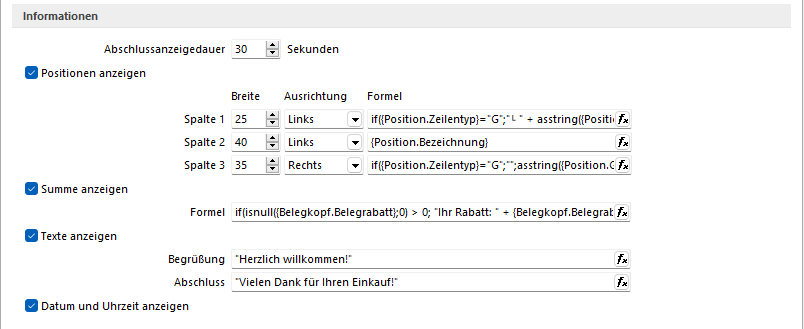
Abbildung 1.380: Konfiguration Kundenbildschirm Informationen
Interne Optimierungen bei der Aktualisierung einzelner Werte ermöglichen es Ihnen, nun z.B. auch den Zahlbetrag und den Rückgeldbetrag darstellen zu können. Diese Werte können Sie beispielsweise über eine Anpassung der Formel für die Summenanzeige darstellen. Ein Beispiel könnte wie folgt aussehen:
(if(isnull({Belegkopf.FreieZahl2}; 0) <> 0; (" Gegeben: " +
asstring({Belegkopf.FreieZahl1};"0.00") + " Rückgeld: " +
asstring({Belegkopf.FreieZahl2};"0.00") + " " + {Mandant Waehrung}); "")